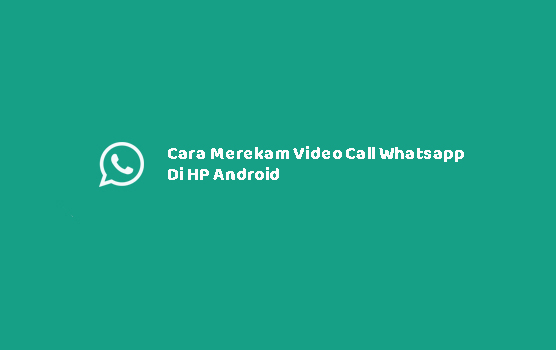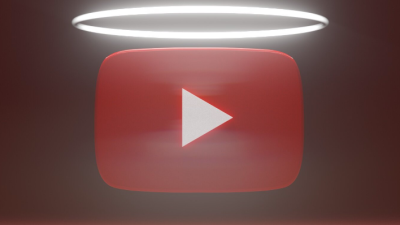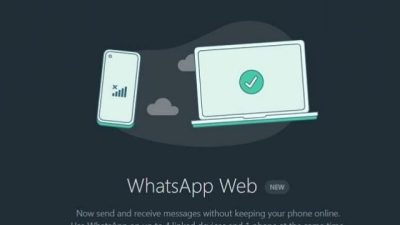2 Cara Merekam Video Call Whatsapp Di HP Android – Video call menjadi familiar sejak berlakunya di rumah aja karena pandemi corona. Untuk tetap bisa bertatap muka dengan keluarga yang lain atau rekan kerja banyak yang memilih whatsapp sebagai media komunikasi.
Walaupun tidak bisa bertatap langsung namun tatapan muka melalui video call sudah bisa membuat keceriaan tersendiri. Saat ini whatsapp sudah bisa dilakukan video call lebih dari 2 orang bahkan yang terbaru bisa hingga 8 orang.
Tentunya anda tidak mau melewatkan momen ini hilang begitu saja. Anda perlu merekamnya agar nanti bisa diputar ulang setelah pandemi ini berahir.
Atau buat yang melakukan meeting kecil, melakukan wawancara di video call, tentunya merekam adalah sebuah keharusan agar nantinya bisa dijadikan bukti dan arsip yang bisa diputar kapan saja diperlukan.
Namun sayangnya whatsapp tidak memiliki fitur recording sendiri, untuk merekam percakapan harus menggunakan aplikasi tambahan. Tidak hadirnya fitur rekam mungkin saja menghindari perekaman secara ilegal yang dilakukan beberapa oknum yang tidak bertanggung jawab.
Anda harus memastikan jika ingin merekam harus mendapatkan ijin terlebih dahulu agar bisa terhindar dari proses hukum. Kecualidilakukan untuk urusan yang tidak penting seperti video call bersama teman dan keluarga.
Nah pada kesempatan ini kami akan membahas bagaimana teknik merekam walau tanpa fitur bawaan dari whatsapp.
Cara Merekam Video Call Whatsapp Di HP Android Dengan Mudah
1. Menggunakan Aplikasi Screen Recording
Google play memiliki banyak aplikasi perekam layar atau Screen recording baik yang gartis maupun yang berbayar. Seperti Mobizen Screen Recording, MNML, Recme dan AZ Screen Recording. Aplikasi ini bisa anda gunakan untuk merekam aktifitas di layar handphone salah satunya video call whatsapp.
Aplikasi yang paling populer yang banyak digunakan orang adalah AZ Screen Recording. Aplikasi ini sudah support dengan internal audio recording. Jadi dengan aplikasi ini tidak hanya merekam videonya saja namun sekaligus dengan suaranya.
Cara menggunakannya juga sangat mudah. Perekaman suara sudah aktifkan pada settingan default. Jika anda tertarik menggunakannya silahkan anda instal di HP android anda.
Untuk merekam tinggal anda jalankan aplikasinya, kemudian tekan icon kamera lalu muncul beberapa menu dan tekan icon camera merah untuk mulai merekam.
Anda bisa melihat hasil rekamannya di gallery handphone. Untuk menghentikan rekaman tinggal anda tekan tombol stop pada notifikasi hp android anda.
2. Menggunakan Aplikasi Mirroring
Apa sih aplikasi mirroring ? aplikasi mirroring adalah aplikasi berbagi layar android dengan komputer. Jadi dengan aplikasi mirroring ini anda bisa melihat layar android anda di komputer. Tentunya dengan layar yang lebih luas anda bisa lebih leluasa melakukan video call dengan teman teman anda.
Aplikasi Mirroring paling populer adalah Apower Mirror. Beberapa kelebihan dari aplikasi ini adalah
- Bisa mengontrol tampilan handphone dengan komputer menggunakan keyboard dan mouse.
- Bisa merekam layar handphone dengan komputer
- Bisa mengambil screen shoot handphone
- Bisa menerima notifikasi di komputer
- bisa mengirim pesan menggunakan mouse
Sedangkan kelemahannya adalah hanya bisa digunakan di android 5.0 atau yang lebih tinggi.
Adapun cara merekam panggilan video whatsapp dengan aplikasi ini adalah sebagai berikut :
- Pastikan Anda sudah menginstal aplikasi ApowerMirror di android dan PC Anda.
- Buka aplikasi ApowerMirror di komputer > Pilih WiFi Connection
- Kemudian buka ApowerMirror di hp > Klik tombol “M” di bagian bawah layar maka aplikasi akan melakukan scaning Wifi.
- Selanjutnya akan muncul nama komputer atau laptop yang akan kamu hubungkan. Biasanya nama yang muncul seperti ini “Apowersoft[Nama Perangkat]“. Klik nama perangkat yang muncul di hp kamu
- Pilih Phone Screen Mirroring
- Selesai
Akhir Kata
Demikianlah 2 cara merekam video call whatsapp di HP Android. Pada intinya teknik ini adalah menggunakan perekam layar karena whatsapp belum memberikan fitur sendiri. Jadi walau anda tidak terbisa menggunakan beberapa aplikasi diatas, Anda bisa menggunakan aplikasi perekam layar yang biasa anda gunakan.